הטריקים המובילים להאיץ את מכשיר האנדרואיד שלך (04.24.24)
האם הטלפון שלך איטי? האם לוקח לנצח פריטים להיטען במכשיר שלך? זה יכול להיות מעצבן לחכות לטעינת האפליקציות שלך או שהטלפון שלך יעשה דברים ספציפיים. אבל לפני שאתה חושב לקנות טלפון חכם חדש, זה מעשי לנסות לתקן את ביצועי הטלפון שלך על ידי ביצוע הטריקים המובילים שלנו כיצד להאיץ מכשיר אנדרואיד.
גורמים רבים תורמים לאטיות של מכשיר - זה יכול להיות בגלל שנגמר לכם האחסון או שאפליקציות מסוימות גורמות להאטת תהליכים. הסיבה הגרועה והיקרה ביותר תהיה חומרה מיושנת או פגומה שיש להחליפה. לא משנה מה הסיבה להאטה, ישנן דרכים רבות להאיץ מכשירי אנדרואיד מבלי להוציא כסף. המשך לקרוא כדי ללמוד טריקים כיצד להאיץ את Android כולל ניקוי כללי, התקנת אפליקציות צד ג 'לביצועים טובים יותר, ועוד פריצות מגניבות.
טריק 1: עדכן את המכשיר שלך.הדבר הראשון שאתה צריך להסתכל עליו הוא תוכנת המכשיר שלך. וודא שמערכת ההפעלה שלך והאפליקציות שלך מעודכנות לחלוטין. כל עדכון כולל גרסת מערכת הפעלה טובה יותר, תיקון, תיקון באגים או עור ממשק משתמש מעודכן שעשוי לסייע בזירוז אנדרואיד.
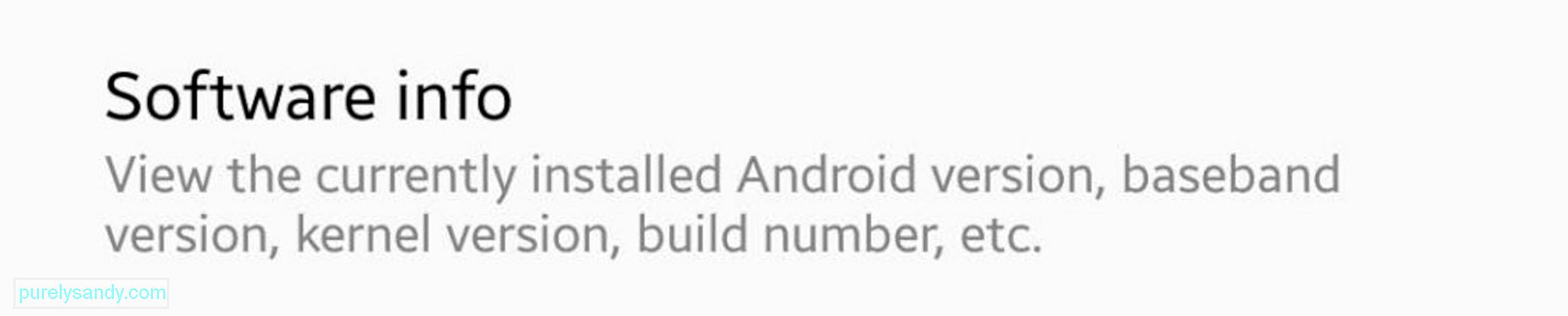
כדי לדעת אם המכשיר שלך מעודכן , עבור אל הגדרות & gt; אודות מכשיר & gt; עדכון תוכנה. תראה כאן אם יש עדכון בהמתנה שאתה צריך להתקין. אם המכשיר שלך מעודכן, תראה את העדכון האחרון שהתקנת ואת התאריך שבו הוא הותקן.
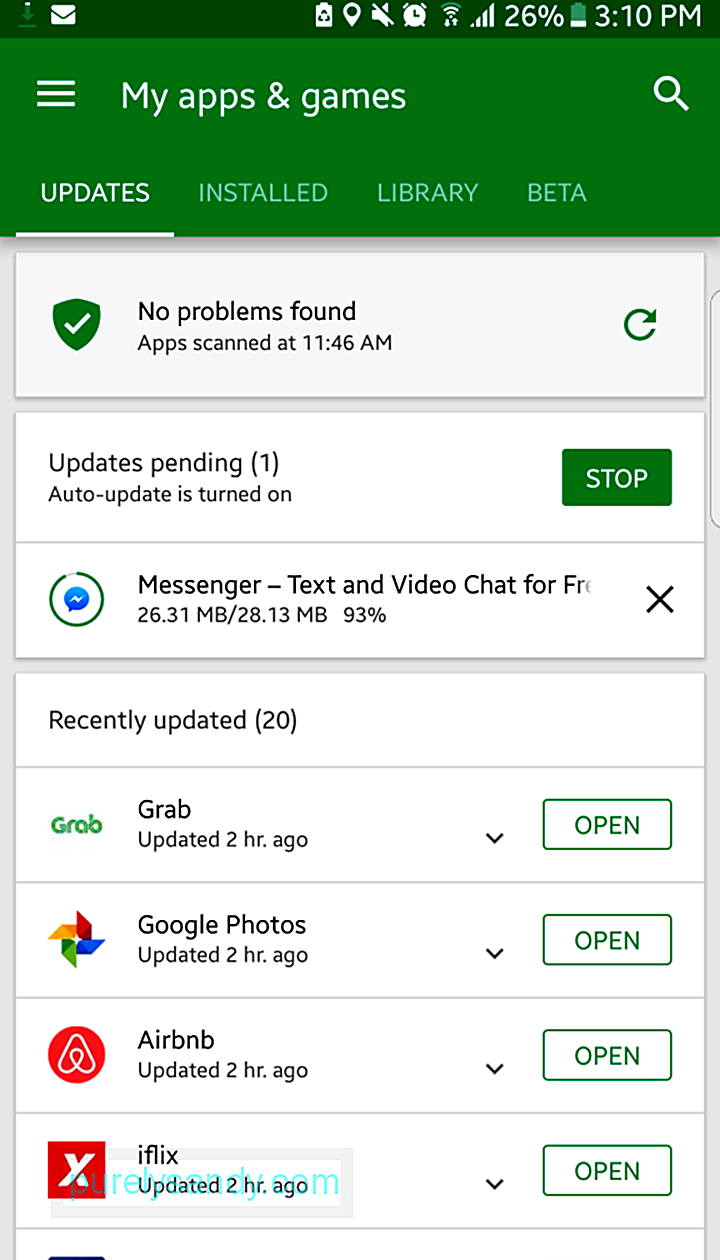
מלבד בדיקה קבועה של עדכוני Android, זה גם שיטות עבודה טובות לעדכן את היישומים שלך, במיוחד שירותי Google השולטים כמעט בכל המכשיר שלך.
טריק 2: התאם אישית את ה- ROM שלךלפעמים, היצרן או הספק שלך מגבילים את העדכונים שאתה יכול להתקין במכשיר שלך. אם זה המקרה, התקנת ROM מותאם אישית עשויה להיות הפיתרון הטוב ביותר. משמעות הדבר היא התקנת גרסה מותאמת אישית של Android.

עם זאת, יש חובה לעשות זאת. עליך לשרש את הטלפון תחילה לפני שתוכל להתקין אופנות מותאמות אישית המסופקות על ידי הקהילה. אופנות מותאמות אישית אלה נועדו לשפר את הביצועים, להציע תכונות נוספות או לאפשר למכשיר שלך להתקין את הגרסה האחרונה של Android גם אם המכשיר שלך כבר לא תומך בזה. עם זאת, עליכם לשים לב לסיכונים הכרוכים בהשרשת המכשיר. יש סיכוי טוב לבנות את המכשיר שלך אם משהו משתבש בתהליך ההשתרשות. זה גם יבטל את האחריות שלך, מה שאומר שאתה צריך לשלם מעתה על כל תיקון. אז אם אינך בטוח במיומנויות הטכנולוגיות שלך, בקש מאיש מקצוע שיעשה זאת עבורך.
טריק 3: נהל את מסך הבית שלך.האם מסך הבית שלך מלא ביישומונים השואבים מידע בזמן אמת כמו מזג האוויר או החדשות האחרונות? האם אתה משתמש בטפט חי או בשומר מסך המורכב מתמונות מתחלפות? תוספות אלה על מסך הבית שלך עלולות לגרום לעיכוב מסוים בכל פעם שתעבור בין מסכים.
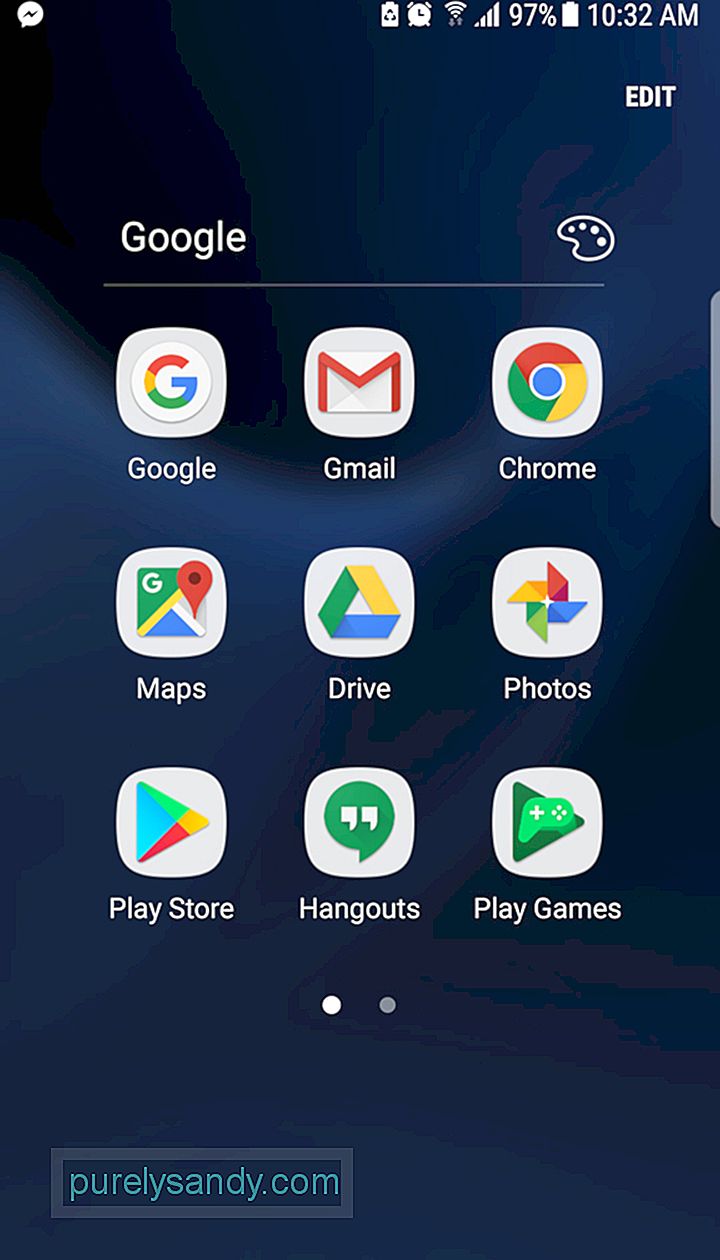
נסה להגביל את הפריסה שלך לעמוד יחיד עם מספר תיקיות, במקום שיהיו מספר מסכים. זה הופך את הדברים למסודרים וטבעיים יותר לחיפוש. אתה יכול גם לעבור למפעיל טוב יותר ופשוט יותר שיכול לעזור להאיץ את אנדרואיד.
טריק 4: מזעור הנפשותטריק זה עובד לא רק עבור אנדרואיד אלא גם על כל הגאדג'טים האחרים, כולל מחשבים ניידים, טאבלטים ואישי מחשבים. הטריק הזה לא יאיץ את אנדרואיד. במקום זאת, זה מקטין את זמן המעבר בין מסכים לאפליקציות.
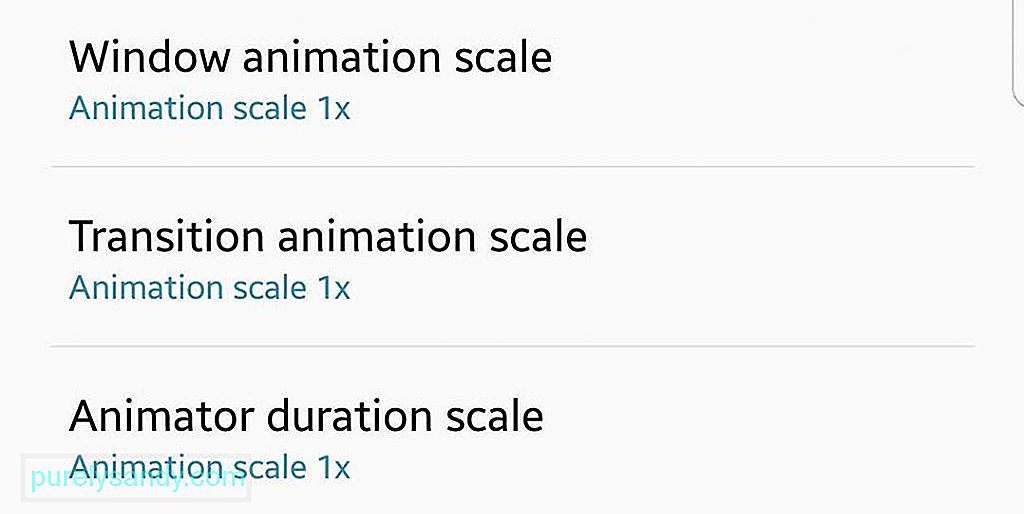
כדי לכבות את האנימציות, עליך לגשת לאפשרויות המפתח בתפריט ההגדרות הראשי. מצא את מספר הבנייה והקש עליו שבע פעמים. זה יאפשר לך גישה לכלים מפתחים הנגישים כעת למשתמשי אנדרואיד. חזור לאפשרויות המפתחים ותראה את סולם האנימציה של המעבר. אם תגדיר את קנה המידה כבוי, כל האנימציות יושבתו, והאפליקציות שלך יופיעו או ייעלמו ללא הדרמה. יש לך גם אפשרות לכבות את סולם האנימציה של חלון ואת סולם האורך של האנימטור.
טריק 5: אילוץ טיוח GPU 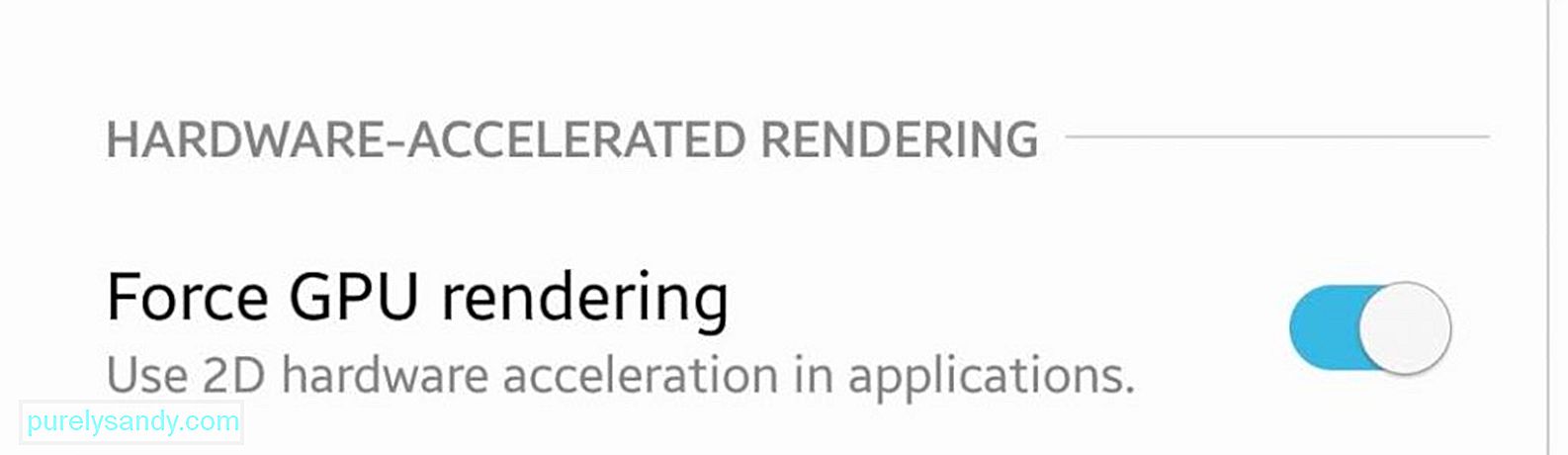
בזמן שאתה בתפריט אפשרויות מפתח, אתה יכול בדוק גם בכוח עיבוד GPU. הוא ישתמש במכשיר ה- GPU או יחידת עיבוד הגרפיקה במקום טיוח תוכנה עבור כמה אלמנטים דו-ממדיים. וזה יביא לעיבוד ממשק משתמש מהיר יותר, הנפשות חלקות יותר וכוח עיבוד רב יותר עבור המעבד שלך. יש תפיסה: GPU צורך יותר כוח מאשר מעבד, כך שזה יכול להפחית את חיי הסוללה שלך ב -5% עד 15%.
טריק 6: עבור לסקיהאם אתה משתמש באנדרואיד נוגט ומעלה, אתה יכול לעבור ממנוע העיבוד של GPU לסקיה. Skia היא ספריית גרפיקה img 2D פתוחה המסייעת בהפחתת פיגור במשחקים. הוא משמש גם כמנוע גרפי עבור Google Chrome, מערכת ההפעלה של Chrome, אנדרואיד, Mozilla Firefox, Firefox OS ומוצרים אחרים. תוכל למצוא זאת תחת אפשרויות המפתח, יחד עם ההגדרות השונות שתוכל לתפעל כדי להאיץ את אנדרואיד.

אם אתה רוצה גרפיקה יפה יותר למשחקים שלך, אתה יכול גם לנסות out Force 4x MSAA, שיטה נגד כינויים למשחקים. עם זאת, הפעלת זה תנקז את הסוללה שלך מהר יותר ועלולה לגרום להאטה. זו השיחה שלך. אתה יכול לנסות אפשרויות שונות ולראות אילו הגדרות מתאימות לך ביותר.
טריק 7: להאיץ את הדפדפן 
הפעל את מצב חוסך הנתונים ב- Chrome אם אתה רוצה להאיץ את הגלישה באינטרנט. הפעלת תכונה זו דוחסת את דפי האינטרנט, מה שמוביל לצריכת נתונים נמוכה יותר וזמן טעינה מהיר יותר. החיסרון בתכונה זו הוא שאיכות התמונה עשויה לסבול, אך ישנם משתמשים שמוכנים להקריב זאת למען המהירות. תוכל להפעיל את מצב הנתונים בתפריט ההגדרות ב- Chrome.
טריק 8: נקה נתונים במטמוןנתונים במטמון הם מידע שהאפליקציות שלך מאחסנות כדי לעזור להם להתחיל מהר יותר, כך שהם לא צריכים להוריד מידע זה. בפעם הבאה שהם יתחילו. לדוגמה, הדפדפן שלך עשוי לשמור תמונות מהאתר המועדף עליך, כך שלא תצטרך להוריד אותן בחזרה בכל פעם שאתה טוען את הדף.
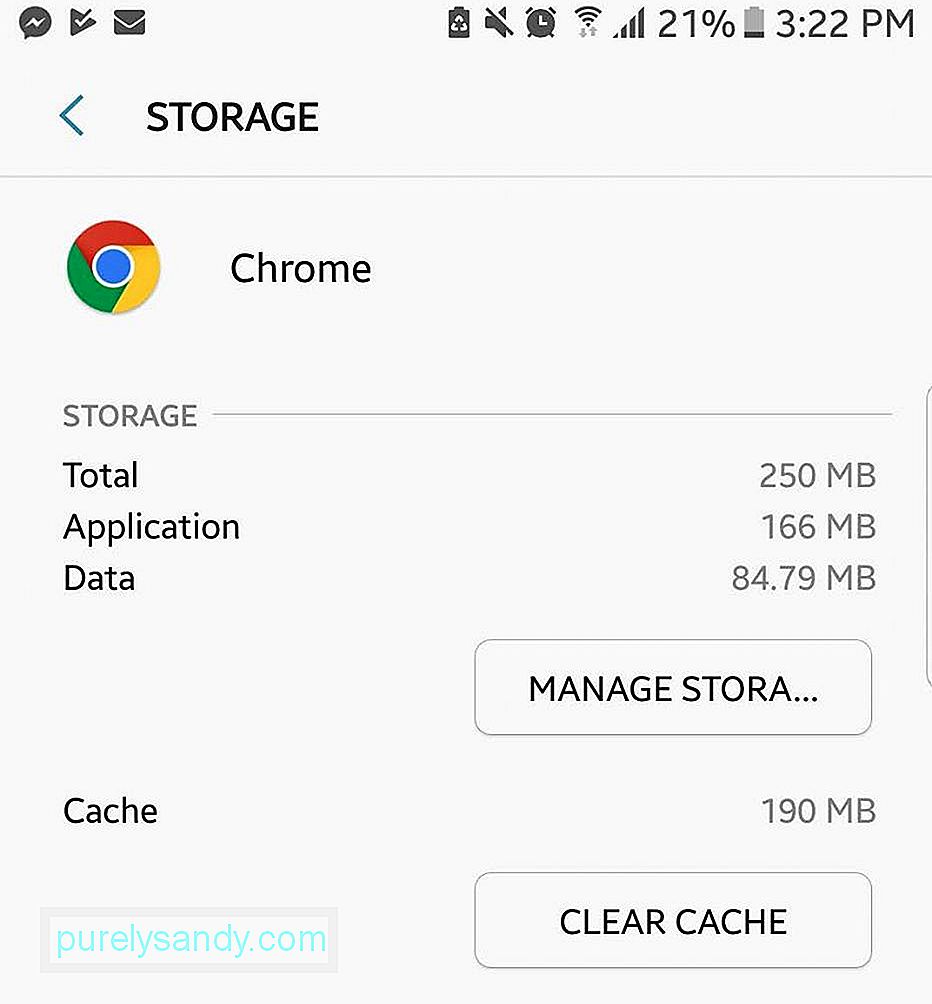
נתונים במטמון יכולים להאיץ את זמן הטעינה של מכשיר ה- Android שלך. עם זאת, אם המטמון הופך לנפוח ונתוני המטמון תופסים שטח אחסון רב במכשיר שלך, זה עלול לגרום להאטה במכשיר במקום זאת. לאפליקציות שאוכלות יותר מדי מקום, אתה יכול למחוק את נתוני המטמון שלהם בנפרד על ידי הקשה על האפליקציה וניווט למידע אפליקציה & gt; אחסון & gt; נקה מטמון.
טריק 9: כבה את הסנכרון האוטומטי 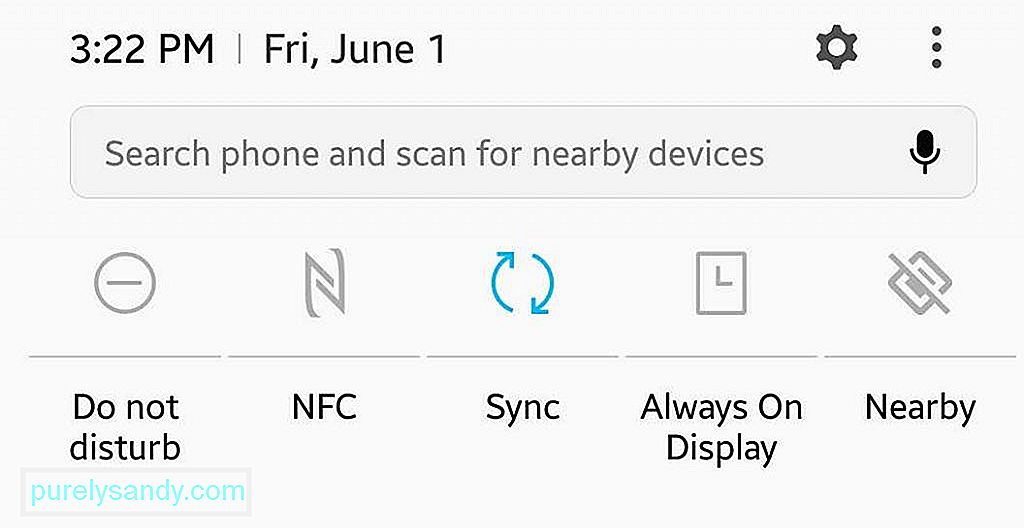
סנכרון אוטומטי לא רק מאט את המכשיר שלך; הוא גם צורך נתונים ניידים מכיוון שהוא מעלה והורד כל הזמן מידע מהאינטרנט. אפליקציות בדרך כלל מסתנכרנות ברקע, כך שקשה לזהות זאת בכל עת. עליך לעבור לתפריט חשבונות תחת ההגדרות הראשיות כדי לראות אם האפשרות "סנכרן נתונים אוטומטית" מופעלת. אתה יכול לבחור אילו יישומים תרצה להמשיך לסנכרן ברקע ואילו אפליקציות תרצה לעשות באופן ידני. אתה יכול גם להגדיר את התדירות שבה אתה רוצה שהסנכרון האוטומטי יהיה: כל 30 דקות, כל שעה או פעם ביום.
טריק 10: השבת שירותי רקעאפליקציות מסוימות פועלות ברקע ברציפות, כמו אפליקציית SMS ואפליקציות מסנג'ר אחרות (פייסבוק, Hangouts, Whatsapp וכו '). יישומים אלה פועלים ברקע עבור כל עדכון או הודעה. זה דבר טוב, אך תכונה זו מנוצלת לרוב על ידי אפליקציות שאינן צריכות לפעול ברקע.
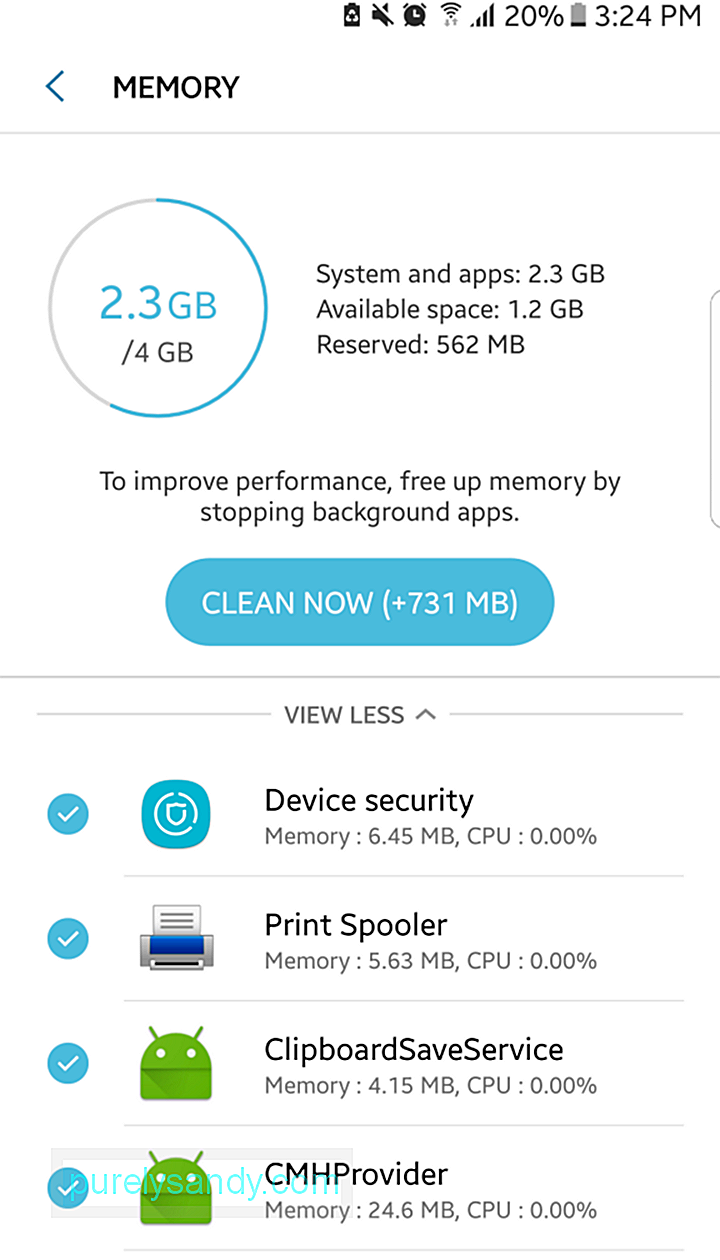
כדי לבדוק אילו מהאפליקציות שלך מפעילות תהליכי רקע, עבור שוב לתפריט אפשרויות המפתח שלך והקש על בדיקת רקע. זה יראה לאילו אפליקציות יש הרשאה לרוץ ברקע. בטל את הסימון של אלה שאינך צריך ובדוק אם זה מאיץ את אנדרואיד שלך. וזה שימושי גם לסוללה מכיוון שאפליקציות רקע אלה צורכות כוח סוללה מבלי שתדעו זאת.
אם ברצונכם להעלות אותה לשלב הבא, תוכלו גם לבדוק את מגבלת תהליך הרקע תחת אותו תפריט. . זה לא יבטל את שירותי הרקע שלך, אבל זה ימנע מהמכשיר שלך לאחסן במטמון שירותים אלה.
טריק 11: אוברקלוקאם אתה משתמש בטלפון שלך לעתים קרובות למשחקים, אתה יכול לנסות להשתמש באובר-קלוקינג כדי לשפר את ביצועי המשחק שלך. Overclocking הוא תהליך שמאלץ את המעבד שלך לרוץ קצת יותר מהר ממה שהוא עושה בדרך כלל. מכיוון שלא משנה כמה המהירים המכשירים שלנו, תמיד יש מקום למהירות רבה יותר. אוברקלוק פופולרי גם בקרב גיימרים במחשבים אישיים מכיוון שהוא מאפשר להם למקסם את ביצועי החומרה. אתה יכול לעשות זאת גם באנדרואיד, כל עוד אתה שורש את המכשיר תחילה ומשתמש באפליקציית אוברקלוק מעולה.
טריק 12: השתמש באפליקציות של צד שלישייש הרבה אפליקציות של צד שלישי שנועדו לעזור לך להאיץ למעלה אנדרואיד. אחת האפליקציות האמינות ביותר בתחום זה הזמינה בחנות Google Play היא כלי הניקוי של Android. אפליקציה זו פועלת בשלוש דרכים: היא מפנה אחסון במכשיר שלך על ידי מחיקת קבצי זבל, סוגרת אפליקציות בפיגור שמאטות את הטלפון שלך ומאריכה את חיי הסוללה שלך עד שעתיים.
טריק 13: אפסאם כל השאר נכשלים ואתה חושב שאין שום תקווה להגביר את ביצועי הטלפון שלך, האפשרות האחרונה תהיה לבצע איפוס להגדרות היצרן. זה מחזיר את סטטוס הטלפון שלך כשקנית אותו לראשונה. איפוס יסיר את כל הזבל שהצטבר ויגרום למכשיר שלך להופיע כמו חדש.
עם זאת, איפוס ימחק את כל הנתונים שלך כולל אפליקציות, אנשי קשר, תמונות וקבצים אחרים בטלפון שלך. אז לפני שתבצע איפוס להגדרות היצרן, דאג לגבות את כל הנתונים שלך. התחלה מאפס יכולה להיות מתסכלת, לכן השתמש רק באפשרות זו כמוצא אחרון.
סרטון יוטיוב: הטריקים המובילים להאיץ את מכשיר האנדרואיד שלך
04, 2024

